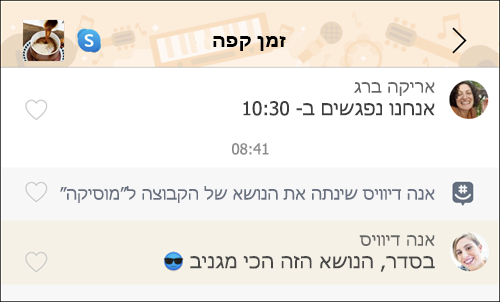הענק לקבוצות שלך מעט חיים על-ידי שינוי המראה שלהן באמצעות 'קבוצות עם ערכות נושא'. באמצעות קבוצות עם ערכות נושא, באפשרותך לשנות בקלות את הכותרת העליונה של הקבוצה, את ערכת הצבעים ועוד.
הפוך קבוצה קיימת לקבוצה עם ערכת נושא:
-
בכרטיסיה צ'אטים, בחר את הקבוצה שברצונך לשנות.
-
בחר את האוואטאר של הקבוצה (תמונת פרופיל).
-
בחר הגדרות
-
בחר התאמה אישית של הקבוצה ולאחר מכן הקש על בחר ערכת נושא.
-
בחר את קטגוריית ערכת הנושא ולאחר מכן בחר את תמונת הכרזה שבה ברצונך להשתמש.
-
בחר שמור.
הקבוצה שלך תציג כעת את הכרזה והצבעים החדשים של ערכת הנושא.
צור קבוצה חדשה עם ערכת נושא:
-
בכרטיסיה צ'אטים, בחרצ'אט חדש'
-
בחר התחל קבוצת
-
בחר הבא
-
כדי להוסיף חברים, הקלד את השם, מספר הטלפון או הדואר האלקטרוני שלהם, או גלול בין אנשי הקשר הנוכחיים שלך ב- GroupMe.
-
בחר בוצע כדי ליצור את הקבוצה שלך.
-
בחר ערכת נושא על-ידי הקשה על התאמה אישית של קבוצה ולאחר מכן הקש עלבחר ערכת נושא.
-
בחר את קטגוריית ערכת הנושא ולאחר מכן בחר את תמונת הכרזה שבה ברצונך להשתמש.
-
בחר שמור.
הקבוצה החדשה שלך תציג כעת את הכרזה והצבעים של ערכת הנושא.
הפוך קבוצה קיימת לקבוצה עם ערכת נושא:
-
בכרטיסיה צ'אטים, בחר את הקבוצה שברצונך לשנות.
-
בחר את האוואטאר של הקבוצה (תמונת פרופיל).
הערה: ב iPad, פשוט בחרהגדרות
-
בחר הגדרות
-
בחר התאמה אישית של הקבוצה ולאחר מכן הקש שוב על בחר ערכת נושא.
-
בחר את קטגוריית ערכת הנושא ולאחר מכן בחר את תמונת הכרזה שבה ברצונך להשתמש.
-
בחר שמור.
הקבוצה שלך תציג כעת את הכרזה והצבעים החדשים של ערכת הנושא.
צור קבוצה חדשה עם ערכת נושא:
-
בכרטיסיה צ'אטים, בחרצ'אט חדש'
-
בחר התחל קבוצת
-
בחר הבא.
-
כדי להוסיף חברים, הקלד את השם, מספר הטלפון או הדואר האלקטרוני שלהם, או גלול בין אנשי הקשר הנוכחיים שלך ב- GroupMe.
-
בחר בוצע כדי ליצור את הקבוצה שלך.
-
בחר ערכת נושא על-ידי הקשה על התאמה אישית של קבוצה ולאחר מכן הקש עלבחר ערכת נושא.
-
בחר את קטגוריית ערכת הנושא ולאחר מכן בחר את תמונת הכרזה שבה ברצונך להשתמש.
-
בחר שמור.
הקבוצה החדשה שלך תציג כעת את הכרזה והצבעים של ערכת הנושא.
הפוך קבוצה קיימת לקבוצה עם ערכת נושא:
-
בכרטיסיה צ'אטים, בחר את הקבוצה שברצונך לשנות.
-
בחר את האוואטאר של הקבוצה (תמונת פרופיל).
-
בחר הגדרות
-
לצד התאמה אישית של הקבוצה, בחר ערכת נושא ולאחר מכן בחר שוב באפשרות בחר ערכת נושא.
-
בחר את קטגוריית ערכת הנושא ולאחר מכן בחר את תמונת הכרזה שבה ברצונך להשתמש.
-
בחר שמור.
הקבוצה שלך תציג כעת את הכרזה והצבעים החדשים של ערכת הנושא.
צור קבוצה חדשה עם ערכת נושא:
-
בכרטיסיה צ'אטים, בחרצ'אט חדש'
-
בחר התחל קבוצה
-
בחר צור קבוצה.
-
כדי להוסיף חברים, הקלד את השם, מספר הטלפון או הדואר האלקטרוני שלהם, או גלול בין אנשי הקשר הנוכחיים שלך ב- GroupMe.
-
בחר הוסף חברים כדי לסיים את יצירת הקבוצה שלך.
-
לצד התאמה אישית של הקבוצה, בחר ערכת נושא ולאחר מכן בחר שוב באפשרות בחר ערכת נושא.
-
בחר את קטגוריית ערכת הנושא ולאחר מכן בחר את תמונת הכרזה שבה ברצונך להשתמש.
-
בחר שמור.
הקבוצה שלך תציג כעת את הכרזה והצבעים החדשים של ערכת הנושא.